Cómo instalar la extensión IDM en el navegador Edge Chromium
Internet Download Manager es uno de los másAceleradores de descarga populares e impresionantes para Windows. Una de las mejores cosas de IDM es que es compatible con casi todos los principales navegadores para capturar y acelerar las descargas. Dado que el nuevo navegador Chromium Edge todavía está en desarrollo, todavía no hay una extensión IDM oficial. Sin embargo, aún puede instalar la extensión IDM en el navegador Edge Chromium. Déjame enseñarte como.
Dado que el nuevo navegador Edge está construido en Chromium,puedes instalar extensiones de Chrome en él. Como tal, puede instalar la extensión IDM Chrome en el navegador Edge Chromium y funciona perfectamente. Hasta que los desarrolladores de IDM publiquen la extensión IDM oficial para el navegador Edge Chromium, puede usar el siguiente truco para instalar la extensión IDM en el nuevo navegador Edge Chromium.
Instale la extensión IDM en el navegador Edge Chromium
Hay dos formas de instalar la extensión IDM en el navegador Chromium Edge. Mostraré los dos métodos. Ambos métodos funcionan igual. Entonces, sigue con el que te sientas cómodo.
Método n. ° 1: descargue IDM Extension para Edge Chromium de Chrome Extension Store
La forma más fácil de instalar la extensión IDM en elEl nuevo navegador Chrome Edge es para descargarlo de la tienda web de Chrome. Ahora, si va y busca la extensión en la tienda web de Chrome, no la encontrará. Dado que IDM instala automáticamente la extensión en todos los navegadores compatibles, el desarrollador eligió ocultar la extensión en la tienda Chrome. Para encontrar la extensión, debe conocer la URL de la página de extensión.
1. Primero, debe habilitar las opciones necesarias para instalar extensiones de Chrome en Edge Chromium. Para hacerlo, haga clic en el ícono Menú y seleccione "Extensiones" opción.
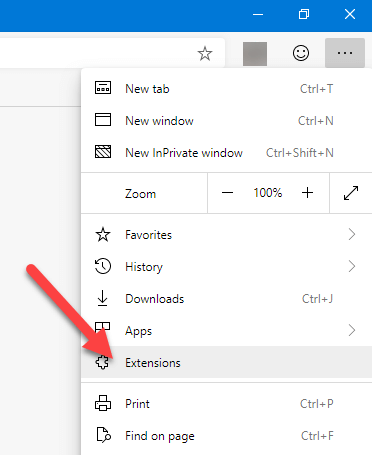
2. En la página Extensiones, habilite ambos "Modo desarrollador"y"Permitir extensiones de otras tiendas"opciones que aparecen en la esquina inferior izquierda.

3. A continuación, ir a la página de extensión IDM y haga clic en el "Añadir a Chrome"botón.

4. Verá una solicitud de información. Clickea en el "Agregar extensión"para instalar la extensión.

Eso es todo. Has instalado la extensión IDM en Edge Chromium. A partir de ahora, la extensión IDM en Edge Chromium funcionará igual que en el navegador Chrome.

Método # 2: Forzar IDM para instalar la extensión en el navegador Edge
Como alternativa, también puede forzar a IDM a instalar la extensión. Para hacer eso, debe agregar el navegador en IDM. Déjame enseñarte como.
1. Primero, abra el Administrador de descargas de Internet haciendo clic en el icono de la barra de tareas o buscándolo en el menú Inicio. En la aplicación, haga clic en el "Opciones"botón.

2. En la ventana Opciones, vaya a "General"pestaña y haga clic en el"Agregar navegador"botón.

3. Verá una ventana de información, haga clic en "Okay"para continuar.

4. En la ventana de navegación, vaya a la siguiente ubicación, seleccione "msedge.exe"Archivo y haga clic en el"Abierto"botón.
C:Program Files (x86)MicrosoftEdge DevApplication

5. En la ventana principal, asegúrese de que todos los navegadores estén seleccionados y haga clic en "Okay"para guardar los cambios.

Eso es todo. Es así de simple agregar la extensión IDM al navegador Edge Chromium.

Comente a continuación si necesita ayuda en caso de algún problema.